随着电脑的使用率越来越高,我们有时候可能需要对win10系统对数据进行管理的,达到为c盘减负的效果,我们具体怎么处理呢?
方法如下:
1. 点击【开始】>【设置】>【系统】>【存储】,即可看到【存储感知】。
激活后按钮后,Windows便可通过删除不需要的文件(例如临时文件和回收站中的内容)自动释放空间。
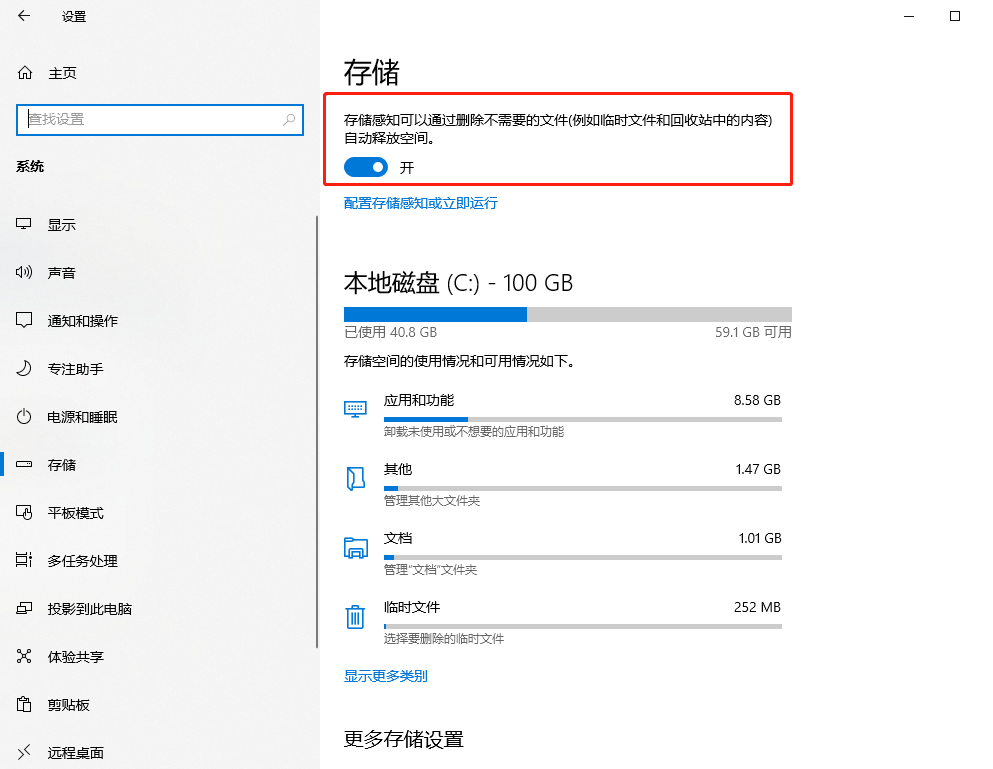
2. 进入【配置存储感知或立即运行】,可进行较为详细的设置,以及手动清理空间。
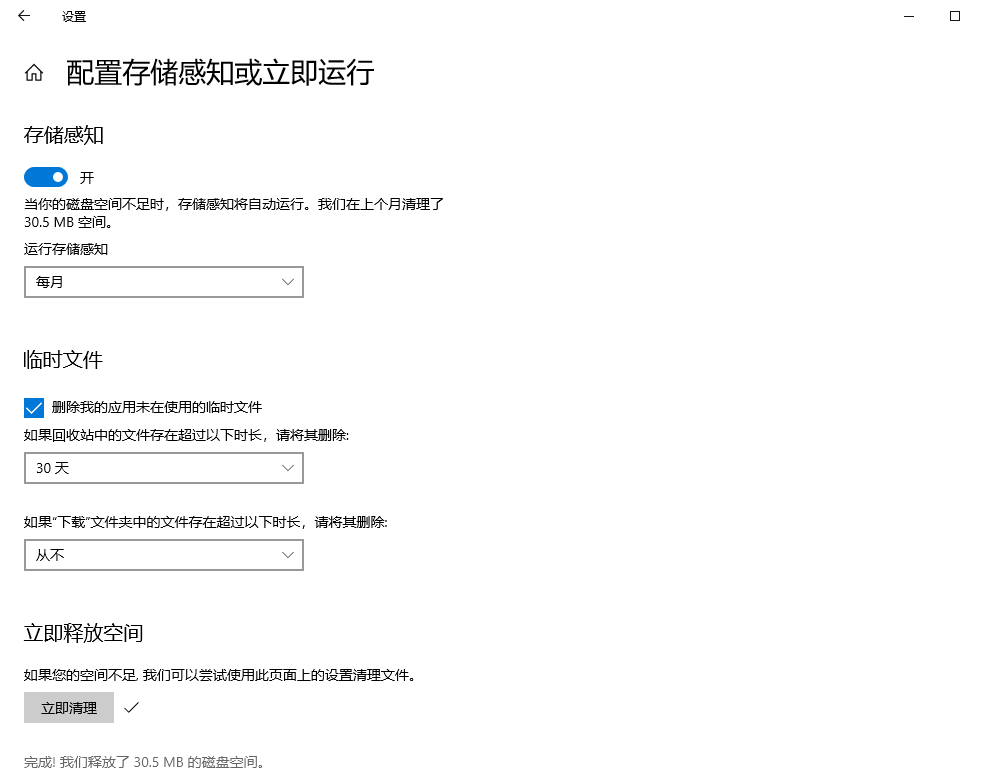
1、点击【开始】>【设置】>【系统】>【存储】,即可看到下方的【更多存储设置】,也能为应用、不同的文件类型更改新内容的保存位置,为c盘“减负”。
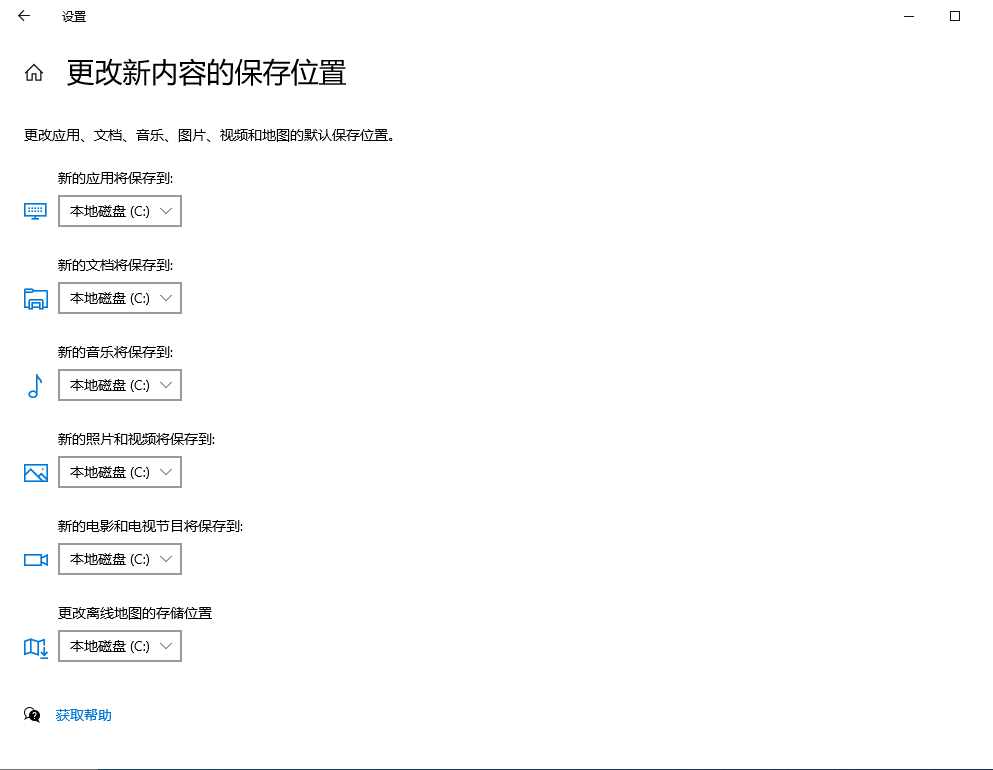
1、在【应用】设置中,除了常见的默认设置或者卸载等操作外,一些自带的应用也可以通过高级选项来进行“重置”。类似于移动设备,该操作会清空数据,请注意。
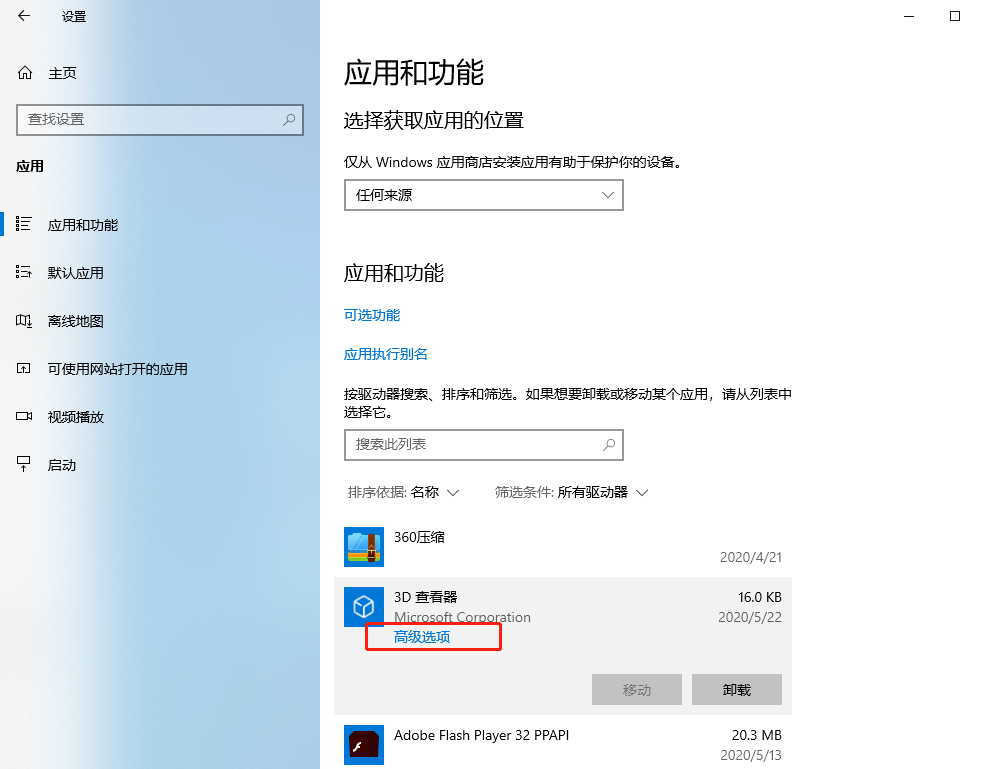
关于对win10系统对数据进行管理的三种办法就给大家介绍到这边了,还有不知道怎么解决的小伙伴赶快来学习一下吧!不会的朋友赶快来学习一下吧。
uc电脑园提供的技术方案或与您产品的实际情况有所差异,您需在完整阅读方案并知晓其提示风险的情况下谨慎操作,避免造成任何损失。

浏览次数 15387
浏览次数 639
浏览次数 830
浏览次数 9413
浏览次数 6430
未知的网友